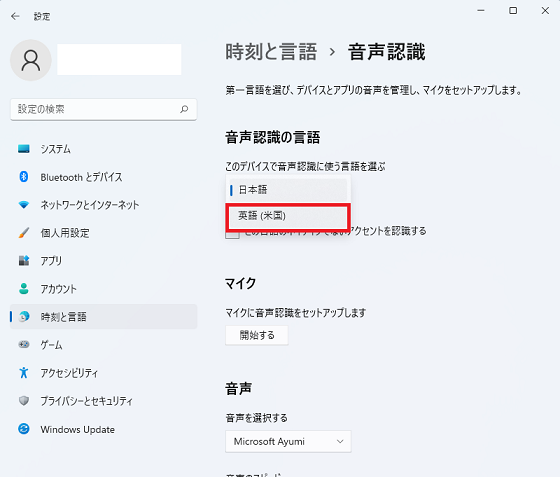利用する言語が設定されていない場合は下記の方法にて設定を行ってください。
※以下の説明は「英語(米国)」をインストールする方法です。他の言語を追加する場合は読み替えてご覧ください。
| 注 | ・お使いのコンピュータの環境により、実際の画面例とは異なる場合があります。 ・音声認識の精度を上げるためにマイク音量の調整や音声認識のトレーニングをお勧めします。 ・<マルチリンガルの場合>音声認識に利用できる言語は以下の通りです。他の言語は利用できません。 英語、日本語、中国語(簡体字、中国)、中国語(繁体字、台湾)※Windows10以降、 フランス語(フランス)、スペイン語(スペイン)、ドイツ語(ドイツ) ※中国語(繁体字、台湾)は音声合成(読み上げ)もWindows10以降の対応です。 |
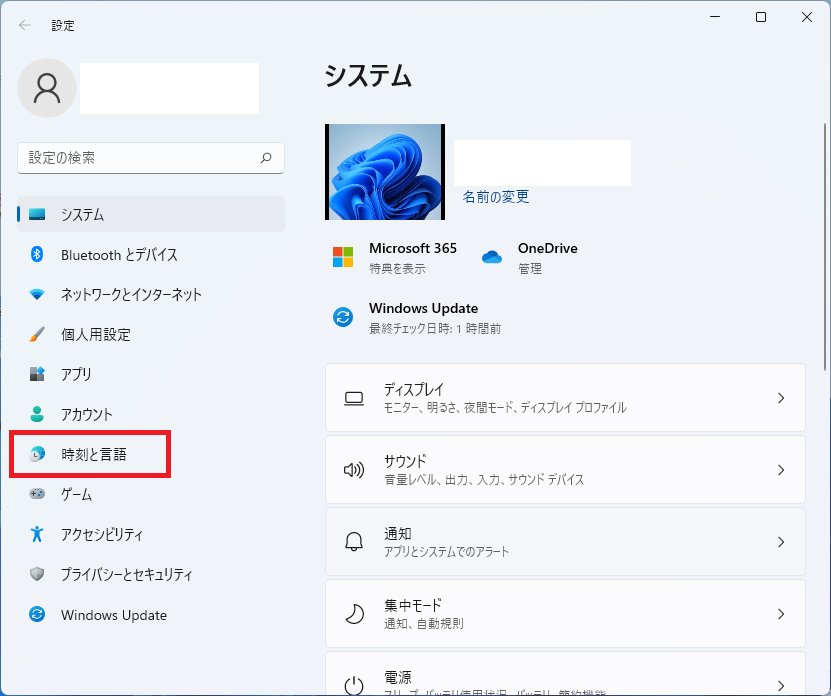
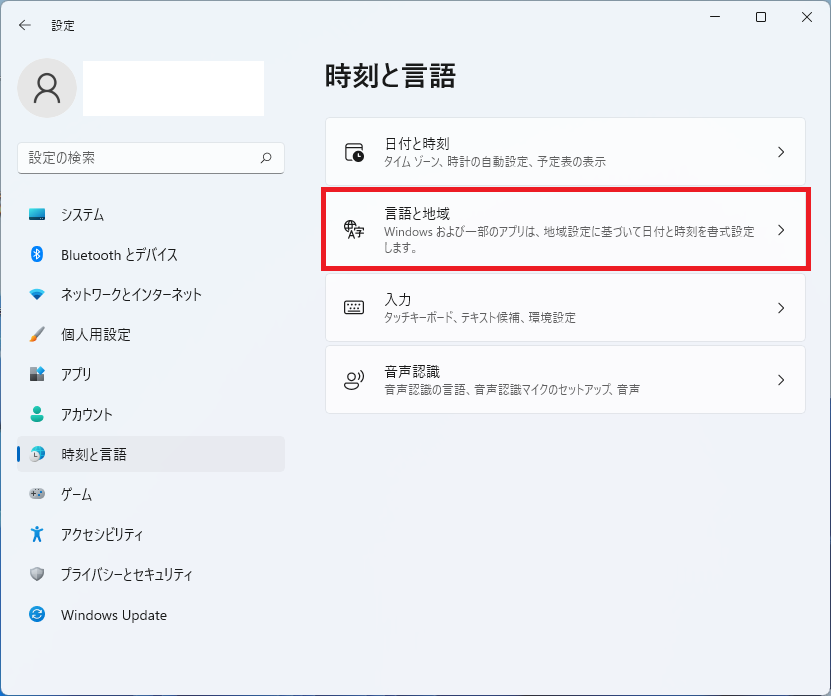
「言語の追加」を選択します。
※ 英語(米国)を追加します。
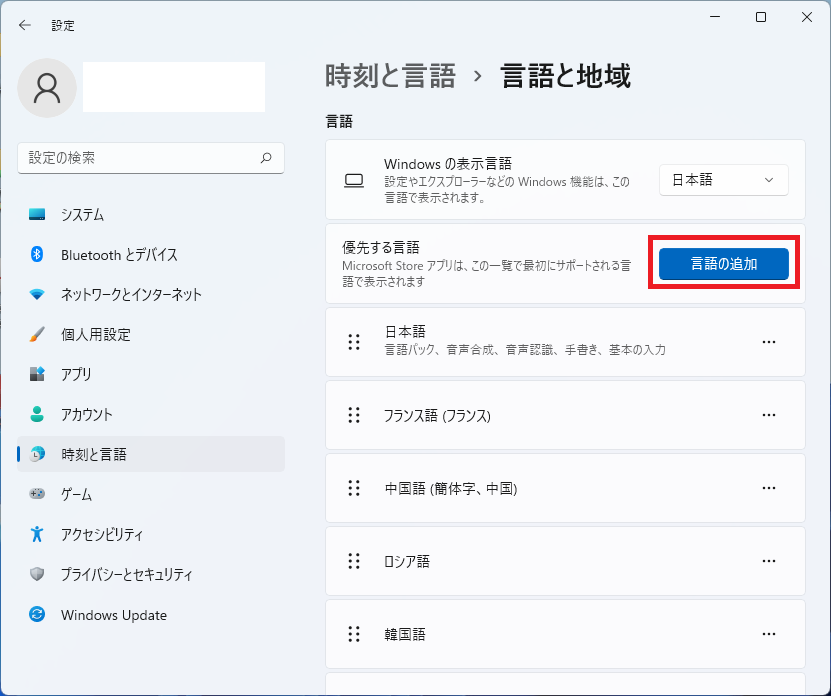
リストから「English(united States)英語(米国)」を選択し、「次へ」をクリックします。
注
・コリャ英和!音声翻訳の英語入力は、必ず「英語(米国)」を選択してください。
・<マルチリンガルの場合>英日以外に音声合成で利用できる言語は以下の通りです。他の言語は利用できません。
中国語(簡体字、中国)、中国語(繁体字、台湾)、イタリア語(イタリア)、スペイン語(スペイン)、ドイツ語(ドイツ)、フランス語(フランス)、ポルトガル語(ブラジル)、韓国語、ロシア語
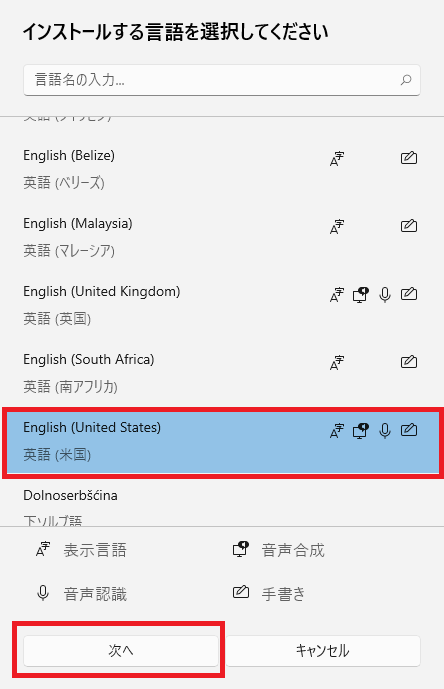
「音声合成」および「音声認識」にチェックを入れ、「インストール」ボタンをクリックします。
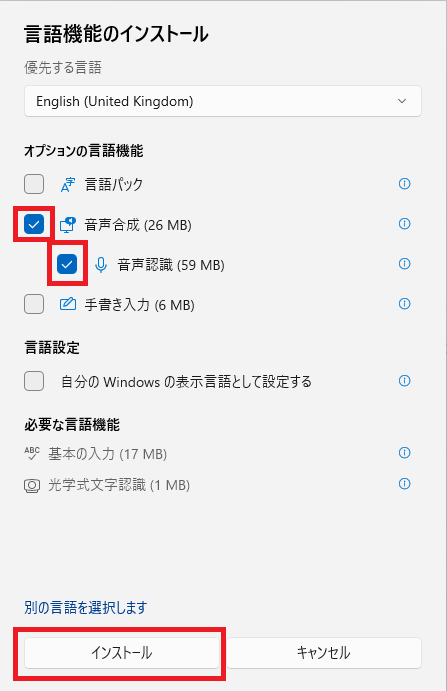
「…」-「言語のオプション」の順にクリックします。
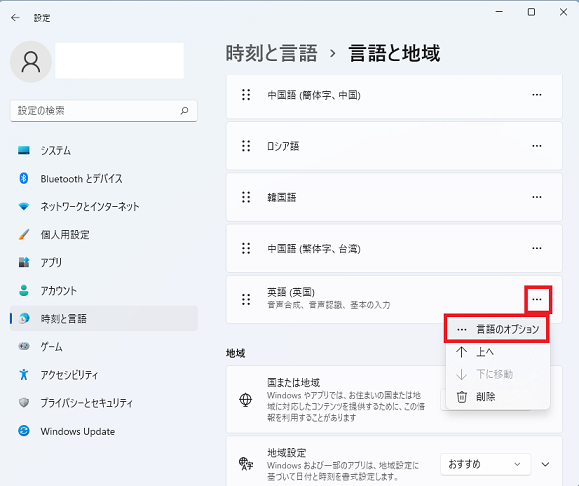
「音声認識」をクリックします。
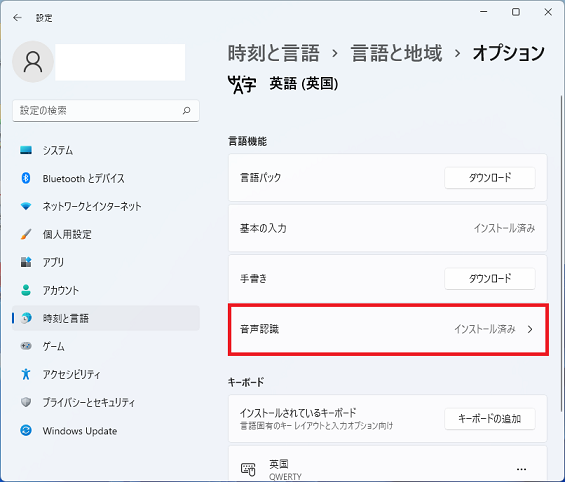
「このデバイスで音声認識に使う言語を選ぶ」に「英語(米国)」が含まれているか確認します。
これで設定は終了です。